İPhone, iPad ve iPod için IPSW Dosyaları Nasıl İndirilir ve Kullanılır
Miscellanea / / August 05, 2021
IPSW dosya formatı, iTunes veya Finder tarafından iPhone, iPad gibi iOS aygıtlarını geri yüklemek için kullanılan Güncelleme ve Geri Yükleme bilgilerini içerir. Dosyalar tipik olarak Android için .zip ROM dosyalarıyla aynıdır. Bu dosyalar, bir yazılım çökmesinden kurtarmak için telefonunuza yanıp sönebilir. Aygıtınız için en son aygıt yazılımını indirebilir ve iTunes içinde geri yükleyebilirsiniz. Ancak bazı durumlarda, otomatik indirme özelliği donanım yazılımının eski sürümlerinin indirilmesine izin vermeyeceği için bu uygun olmayacaktır. Cihazınız için yalnızca en son veya güncel sürümü indirdiği için.
Bazı durumlarda, iOS'un beta sürümlerini seçmişsinizdir. Ancak bazı testlerden sonra, en son ve kararlı sürüme gitmek isteyebilirsiniz. Bu tür senaryolarda, iTunes veya Finder'ın otomatik indirme yöntemiyle telefonunuzu eski sürüme geçirmeniz mümkün değildir. Bu yüzden bu makalede, iOS cihazlarınız için IPSW dosyalarını nasıl indirip kullanacağınıza dair bilgiler görüyoruz.
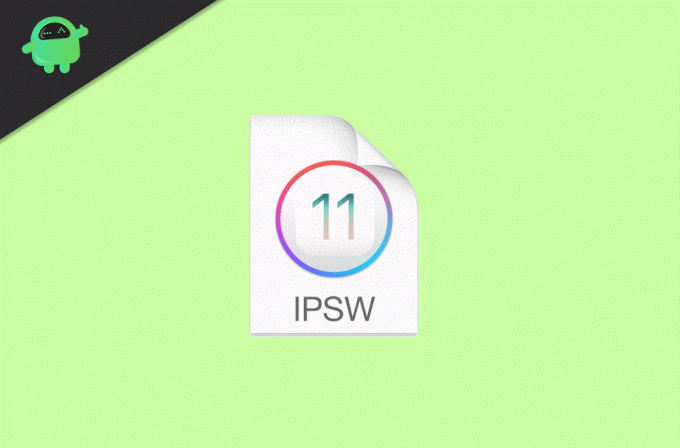
İçindekiler
-
1 İPhone, iPad veya iPod için IPSW dosyaları nasıl indirilir ve kullanılır
- 1.1 Yöntem 1: iTunes veya Finder'ı Kullanma
- 1.2 Yöntem 2: Dış Kaynakları Kullanma
- 2 Sonuç
İPhone, iPad veya iPod için IPSW dosyaları nasıl indirilir ve kullanılır
Adımları iki bölüme indirelim. Bir bölüm, iTunes veya FInder yazılımını PC'den kullanmayı ve IPSW dosyalarını doğrudan PC'nize indirmeyi içerir. Bir diğeri, bu tür dosyaları harici bir kaynaktan indirmeyi ve bu dosyaları cihazınızı geri yüklemek için manuel olarak kullanmayı kapsar. Her iki yolu da tek tek görelim.
Yöntem 1: iTunes veya Finder'ı Kullanma
Bazı durumlarda, sadece telefonu geri yüklemek istersiniz. Yani bu özel durumda iTunes veya Finder yöntemi yeterlidir. Kullandığınız PC'ye bağlı olarak iTunes (Windows) veya Finder'ı (Mac OS) seçebilirsiniz. Adımlar her ikisi için de aynıdır. Bu nedenle, telefonunuzu Mac'teki Finder'ı kullanarak geri yüklemek için şu adımları izleyin:
Not: Geri yükleme telefondaki tüm verileri sileceğinden, iTunes veya FInder kullanarak telefonunuzun tam yedeğini alın.
Öncelikle Finder'ı açın, telefonunuzu USB kullanarak Mac'e bağladıktan sonra telefonunuz Konumlar altında görünecektir. Telefonunuza tıklayın.

Şimdi, sekme açıldığında, "OnarmakiPhone" altında Genel sekmesi. Apple sunucularıyla senkronize etmek biraz zaman alacak.
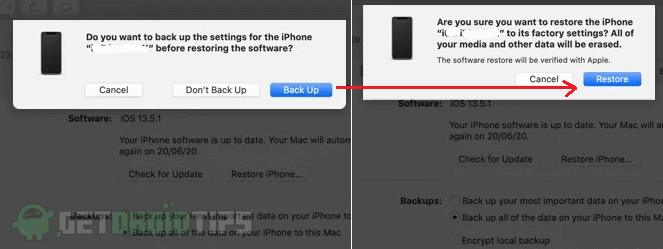
Şimdi, telefonunuzu yedeklemenizi isteyen bir açılır pencere görünecek ve verileri yedeklemek için Yedekle'ye tıklayın. Zaten bir yedekleme oluşturduysanız, yedekleme seçeneğini tıklayın.

Şimdi başka bir açılır pencere sizden eyleminizi onaylamanızı isteyecektir. Eyleminizi üzerine tıklayarak onaylayın Onaylamak.
Sonra nihayet tıklayın Sonraki ve sonra Katılıyorum.
Not
Bunu tamamladıktan sonra, IPSW dosyası Finder'da indirilmeye başlayacaktır çünkü Telefonlar adının yanında bir ilerleme olduğunu görebilirsiniz. İndirme işlemi tamamlandığında dosyayı otomatik olarak yükleyeceği için telefonunuzu bağlı tutun. Telefon yeniden başlayacak ve ayarlamanız gerekecek. Ayrıca, telefon başladıktan sonra yedeklemelerinizi geri yükleyebilirsiniz.
İndirme işlemi bittiğinde, ileride kullanmak üzere aşağıda verilen konumlardan IPSW dosyalarını kopyalayıp kaydedebilirsiniz.
Pencereler için: C: \ Users \ [kullanıcı adınız] \ AppData \ Roaming \ Apple Computer \ iTunes \ [iPhone / iPod / iPad] Yazılım Güncellemeleri
Mac için: ~ / Library / iTunes / [iPhone / iPod / iPad] Yazılım Güncellemeleri
Yöntem 2: Dış Kaynakları Kullanma
Bellenim sürümünüzü düşürmeniz gerektiğinde veya iTunes'da kullanmak için sabit bir internet bağlantınızın olmaması gibi durumlarda, IPSW'yi harici kaynaklardan alabilir ve daha sonra iTunes ile kullanabilirsiniz.
IPSW İndirmeleri, netleştirmek veya iOS Ninja gibi birçok web sitesi var. Bu örnek, iOS ninja web sitesinin nasıl kullanılacağını gösterir.
- İOS Ninja web sitesini açın. buraya.
- Önce iPhone, iPad veya iPod'dan Cihaz kategorisini seçin.
- Ardından, cihaz modelini ve ardından indirmek istediğiniz sürümü seçin.
Şimdi indirme işlemi otomatik olarak başlamalıdır. İndirme işlemi bittiğinde, kolayca erişilebilecek bir yere kaydedin. ŞİMDİ PC / Mac'inizde iTunes veya Finder'ı açın ve aşağıdaki adımları izleyin:
- Telefonu USB üzerinden bağlayın ve 1. yöntemde yaptığınız gibi telefon sekmesini açın.
- Şimdi, shift tuşunu (Windows için) veya alt tuşunu (mac için) basılı tutun ve geri yükle üzerine tıklayın.
- İndirmek yerine, IPSW dosyasını kaydettiğiniz konumu soracaktır.
- Yöntem 1'de belirtildiği gibi dosyaya göz atın ve seçin ve yüklemeye başlayın.
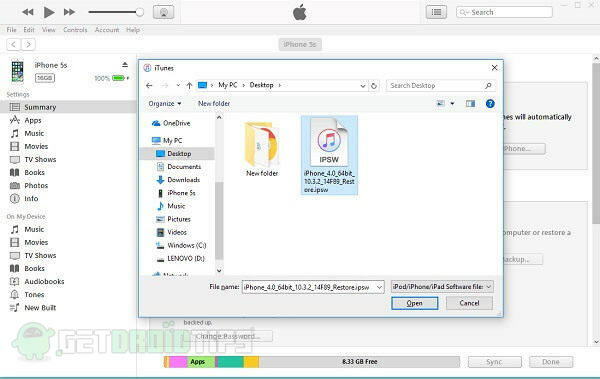
Sonuç
Sonuç olarak, bunlar bir IPSW dosyalarını indirmenin ve kullanmanın iki yoluydu. Yeni bellenimi yüklemek için iTunes veya Finder'ı kullanmak, birçok zorluğun üstesinden gelmek zorunda olduğumuz android telefonlara göre çok kolaydır. Dolayısıyla, bu yöntemle, yeni bir işletim sistemi kurmanız gerektiğinde veya yalnızca telefonu geri yüklemek istediğinizde kendinize geçici çözüm oluşturabilirsiniz.
Editörün Seçimi:
- Herhangi bir telefon için Motorola Razr Stok Zil Seslerini İndirin
- Xiaomi Mi A3 Stok Zil Seslerini İndirin
- İPhone SE'yi Yeniden Başlatmaya Zorlama
- Titan Jailbreak Tweak - iOS / iPadOS'te Daha İyi Resim İçinde Resim İçin İndirin
- İOS ve macOS'ta Mail Uygulamasında Siri Önerileri Nasıl Kullanılır
Rahul, Teknoloji ve kripto para birimi konularına büyük ilgi duyan bir Bilgisayar Bilimi öğrencisi. Zamanının çoğunu ya yazarak ya da müzik dinleyerek ya da görülmemiş yerleri gezerek geçiriyor. Çikolatanın tüm sorunlarının çözümü olduğuna inanıyor. Hayat olur ve kahve yardımcı olur.



